iPhoneには、写真に収められた大切な思い出から、重要な連絡先や書類まで、膨大な量の貴重なデータが保存されています。しかし、誤削除、ソフトウェアの問題、ハードウェアの故障などによってiPhoneのデータが失われるという問題も、多くのiOSユーザーが直面する問題です。そこで、EaseUS MobiSaverのようなデータ復旧ソフトウェアの出番です。このソフトウェアは、 iOSおよびAndroidデバイスで失われたデータを復元するための信頼性の高いソリューションを提供します。
この記事では、 iOSデバイス向けの EaseUS MobiSaver の包括的なレビューを詳しく見ていき、その機能、長所、短所、価格などを検討します。
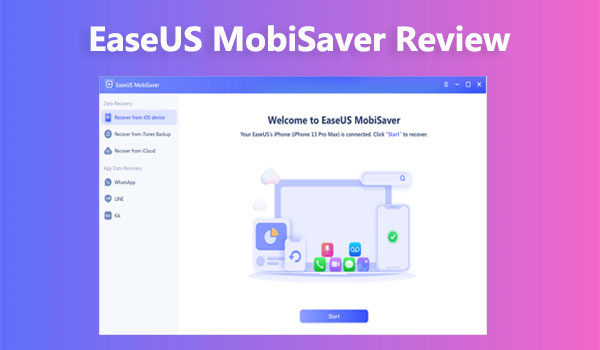
EaseUS MobiSaverは、iPhoneやiPadなどのiOSデバイスで紛失または削除されたデータを簡単に復元できる、ユーザーフレンドリーなiPhoneデータ復旧ソフトウェアです。シンプルで直感的なインターフェースにより、連絡先、メッセージ、写真、動画など、誤削除、 iOSアップデート、デバイスの問題など、様々な原因で失われたファイルを復元できます。また、選択的な復元機能も備えており、ユーザーはプレビューから復元するファイルを選択できるため、ユーザー一人ひとりに合わせた効率的なデータ復旧体験を実現します。
* WindowsとMac両方のオペレーティング システムと互換性があります。
* iOSデバイス、iTunes、iCloud バックアップからの直接データ復旧を可能にします。
* 連絡先、メッセージ、写真、ビデオ、その他のコンテンツを含むさまざまなデータ タイプを、 iOSデバイスから直接、または iTunes/iCloud に保存されているバックアップから復元します。
* WhatsApp、LINE、Kik などのメッセージング アプリからのチャット履歴と添付ファイルの回復をサポートします。
* 使い方はとても簡単です。
* 数回クリックするだけで、失われたデータを回復できます。
* 無制限のデータ復旧が可能です。
※無料版と有料版がございます。
* 誤って削除したり、システムがクラッシュしたり、アップグレードに失敗したり、ウイルス攻撃を受けたりといったデータ損失のシナリオをサポートします。
* スキャン処理が遅いです。
* 無料版では、一度に 1 つのファイルと 5 つの連絡先のみを復元できます。
* コンピュータがデバイスを検出しても、プログラムが iPhone を検出できない場合があります。
このようなiPhoneデータ復旧ツールを使用する際、 iOSデバイス上のデータのセキュリティを懸念する人が多いようです。Easeus MobiSaverは安全でしょうか?はい。復旧ソフトウェアをダウンロードして削除されたファイルにアクセスしたい方にとって、EaseUS MobiSaverは安全な選択肢です。公式ウェブサイトからダウンロードすれば、悪意のあるソフトウェアは一切含まれていません。
EaseUS MobiSaver を使用して iPhone からデータを復元する方法については、以下の手順に従ってください。
ステップ1. iPhoneをPCに接続し、EaseUS MobiSaverを起動します。左側から「 iOSデバイスから復元」を選択し、「開始」をクリックします。
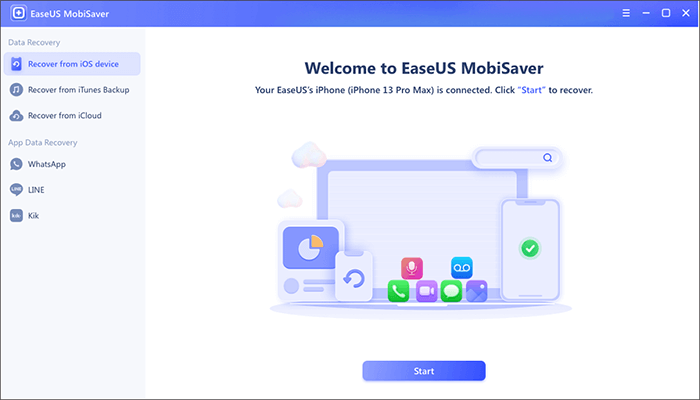
ステップ 2. EaseUS MobiSaver は iPhone のスキャンを自動的に開始し、既存のデータと失われた可能性のあるデータの両方を識別して包括的な結果を表示します。
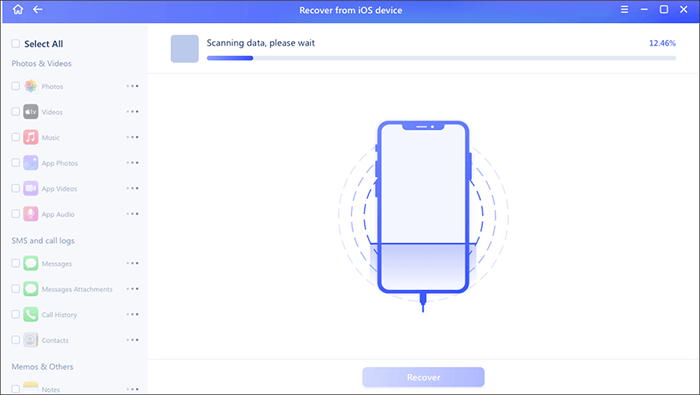
ステップ3. 写真、動画、連絡先、SMS、メモ、ボイスメール、その他のファイルなど、iPhoneから失われたデータのカテゴリを選択できます。その後、「復元」をクリックして、選択したデータを別の場所に保存します。
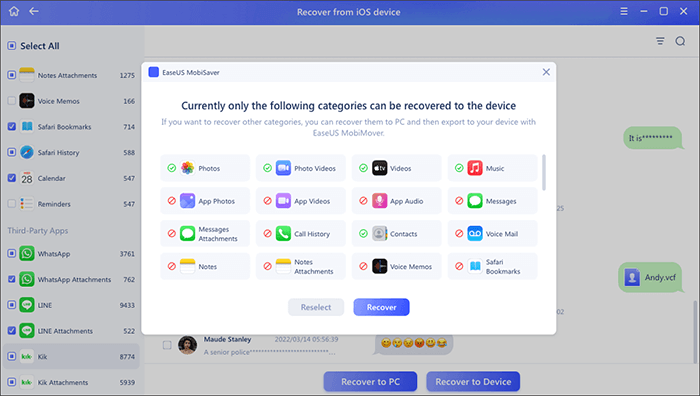
EaseUS MobiSaver には無料版とプロ版の 2 つのバージョンがあり、それぞれ価格が異なります。
無料版:無料
Pro エディションの場合:限定的な無料トライアルを提供します。Windows Windows場合は 59.95 ドル、 Macの場合は 79.95 ドルです。
EaseUS MobiSaverの包括的なレビューを実施しました。EaseUS MobiSaver以外に、おすすめのiPhoneデータ復旧ソフトウェアはありますか?もちろん、 Coolmuster iPhone Data Recovery (iPhoneデータ復元)良い選択肢です。
iPhoneデータ復旧は、iPhoneから紛失または削除されたデータを復旧するために設計されたソフトウェアです。連絡先、メッセージ、写真、動画、通話履歴など、さまざまな種類のファイルを復旧できます。iOS iOSから直接復旧、iTunesバックアップからデータを抽出、iCloudバックアップから復元など、複数の復旧モードを備えています。iPhoneデータ復旧は、ユーザーフレンドリーなインターフェースと効率的な復旧機能で知られており、iPhoneで失われたデータを復旧したいユーザーにとって信頼できる選択肢となっています。
iPhoneデータ復旧の主な機能:
次に、iPhone データ復旧を使用して iPhone からデータを復旧する方法について詳細な手順を説明します。
01プログラムをコンピューターにダウンロードしてインストールし、デスクトップから起動します。その後、USBケーブルを使ってiOSデバイスをコンピューターに接続します。
02接続すると、次の画面が表示されます。画面上で必要なデータの種類を選択し、「スキャン開始」をクリックして続行してください。

03プログラムが選択したデータタイプをスキャンした後、削除されたものや既存のものなど、詳細なファイルをインターフェース上でプレビューできます。左側のパネルからカテゴリを選択し、右側のパネルで特定の項目を選択します。復元するデータを選択したら、「コンピュータに復元」アイコンをクリックして、iPhoneから削除されたデータをコンピュータに復元します。

ビデオチュートリアル:
Q1. MobiSaverを使用する前にバックアップは必要ですか?
バックアップは常に推奨されますが、MobiSaverはバックアップがなくてもデータを復元できます。iOS iOSから直接、またはiTunesやiCloudのバックアップからデータを取得できます。
Q2. MobiSaver は壊れたり損傷したiOSデバイスからデータを復元できますか?
MobiSaverは、損傷の程度によっては、破損または損傷したデバイスからデータを復旧できる場合があります。デバイスをコンピューターに接続し、ソフトウェアが認識してスキャンできるかどうかを確認することをお勧めします。
Q3. MobiSaverの無料版とプロ版の違いは何ですか?
MobiSaverの無料版では、復元可能なファイルをプレビューできますが、実際の復元にはライセンスが必要です。Pro版では、すべての機能が提供され、失われたデータを復元して保存できます。
Easeus Mobisaverのレビューは以上です。EaseUS MobiSaverはiPhoneのデータ復旧において全体的に優れた性能を発揮しますが、いくつか欠点もあります。そのような場合は、 Coolmuster iPhone Data Recovery (iPhoneデータ復元)ご検討ください。機能はEaseUS MobiSaverとほぼ同じで、コストパフォーマンスがはるかに優れているため、最適な代替手段となります。
関連記事:
[2025年リスト] iPhoneメッセージ復元ソフトウェアトップ9レビュー
FonePaw データ復旧レビュー:機能、メリット・デメリット、価格





